在日常的网络浏览中,我们时常需要根据个人视力情况或屏幕显示设置来调整浏览器页面的显示大小,以便更舒适地阅读或操作。以下是几种常用的方法来放大浏览器页面:
#### 1. 使用快捷键
大多数现代浏览器都支持通过快捷键来快速调整页面缩放比例。例如,在Windows系统中,你可以按住`Ctrl`键(Mac用户则是`Command`键)的同时,滚动鼠标滚轮来放大或缩小页面。此外,`Ctrl`+`+`(或`Command`+`+`)可以放大页面,而`Ctrl`+`-`(或`Command`+`-`)则用于缩小页面。`Ctrl`+`0`(或`Command`+`0`)则可以将页面恢复到默认缩放级别。
#### 2. 浏览器菜单选项
几乎所有的浏览器都提供了通过菜单选项来调整页面缩放的功能。通常,你可以在浏览器的右上角找到菜单按钮(可能是三条横线、齿轮图标等),点击后选择“缩放”或类似的选项,然后通过下拉菜单选择你想要的缩放比例,或者直接点击“放大”和“缩小”按钮来调整。
#### 3. 浏览器工具栏按钮
为了方便用户,许多浏览器还在工具栏上直接提供了放大和缩小的按钮。这些按钮通常位于地址栏旁边,以“+”和“-”的图标表示,点击即可实现页面的快速放大和缩小。部分浏览器还允许用户自定义工具栏,将缩放按钮添加到更容易点击的位置。
#### 4. 浏览器设置
除了上述方法外,你还可以通过浏览器的设置来全局调整页面的默认缩放比例。在浏览器的设置或选项中,找到“网页缩放”或类似的设置项,然后根据你的需求设置默认的缩放比例。这样,每次打开新页面时,浏览器都会自动应用这个缩放比例。
掌握这些技巧后,你就可以根据自己的需求灵活地调整浏览器页面的大小了。无论是为了更清晰地阅读文字,还是为了更全面地查看图片,都能轻松实现。